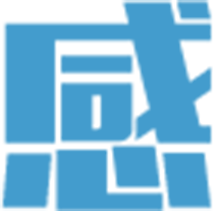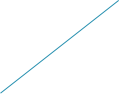教你使用保立通
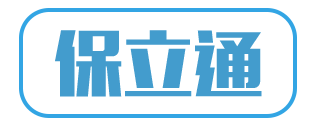
信泰保立通操作手册
V1
点击开始
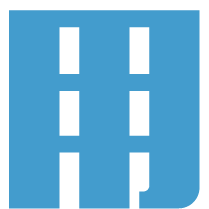
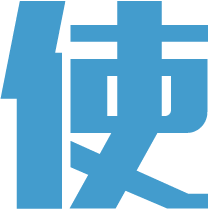
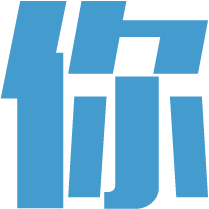
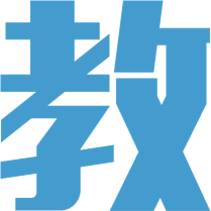



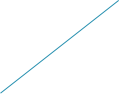


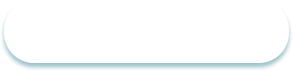
2.点击登录
1.输入账号密码
第一步:登录
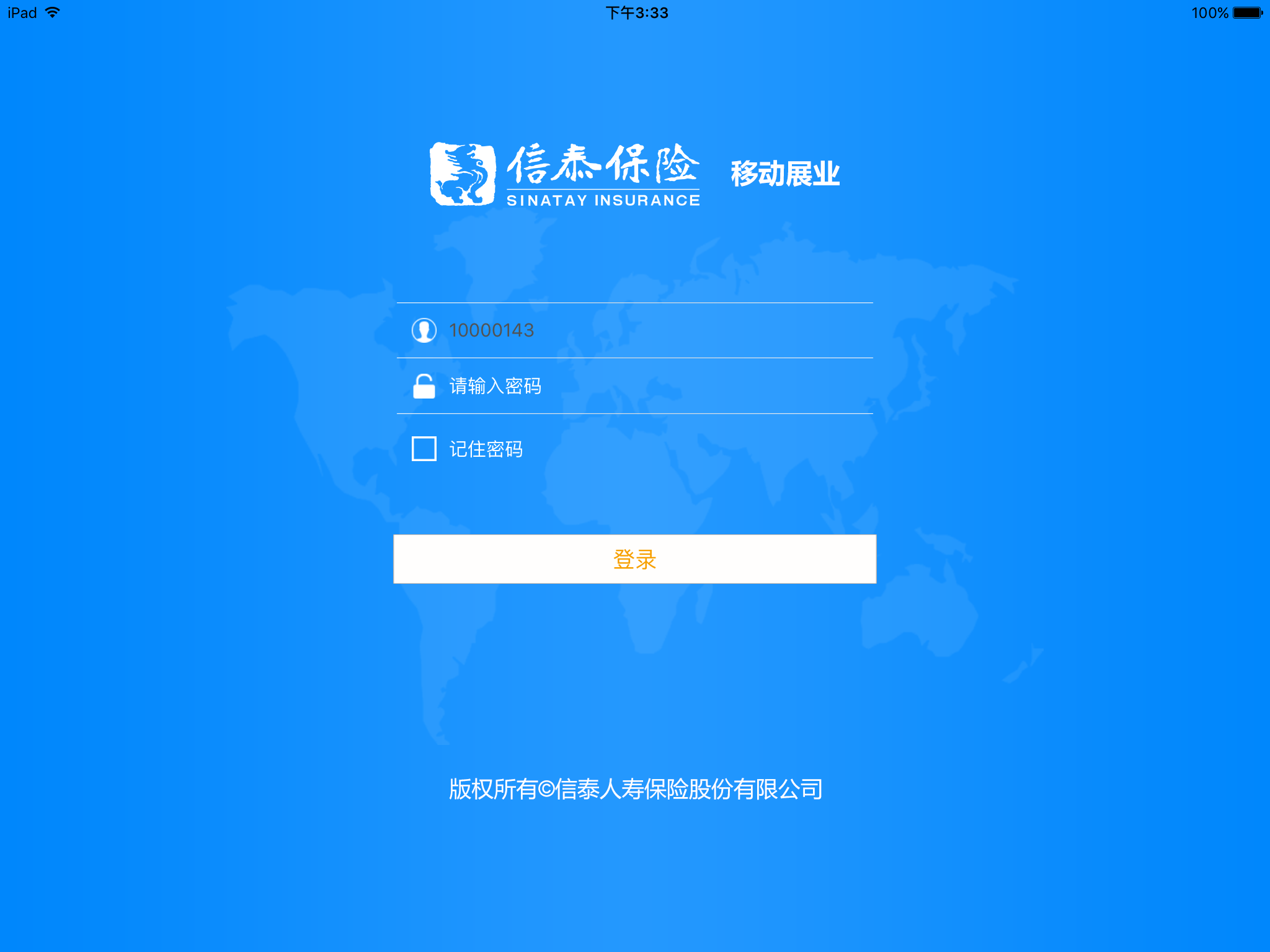
选择相关险种,点击进入
第二步:选择险种
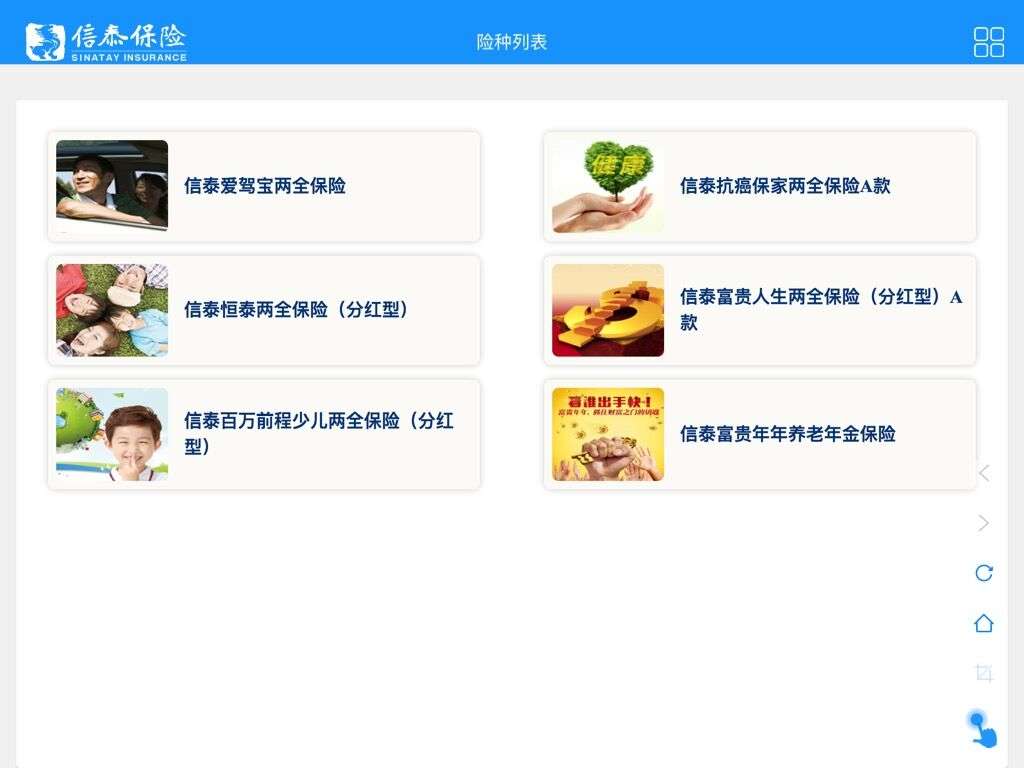
2.点击“立即购买”填写相关信息
1.选择相关险种,点击进入查看相关信息
第三步:险种投保
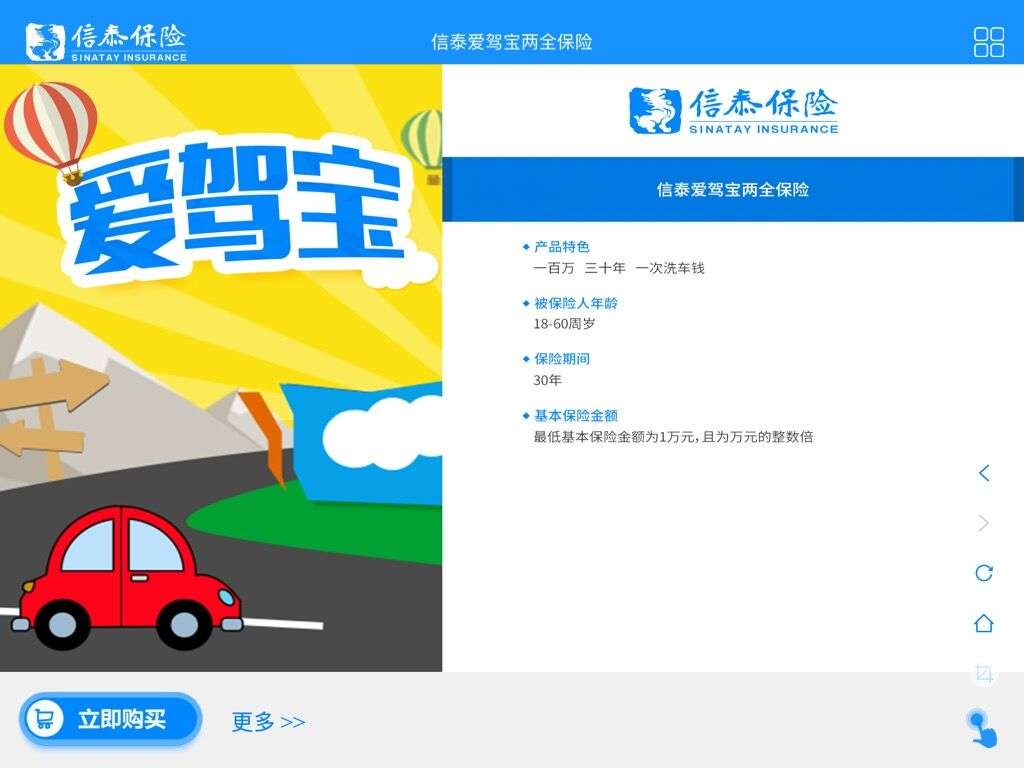
2.查看相关保障方案,也可以点击
“自选保障”进行自定义险种选择1.填写相关身份信息
第四步:保障方案
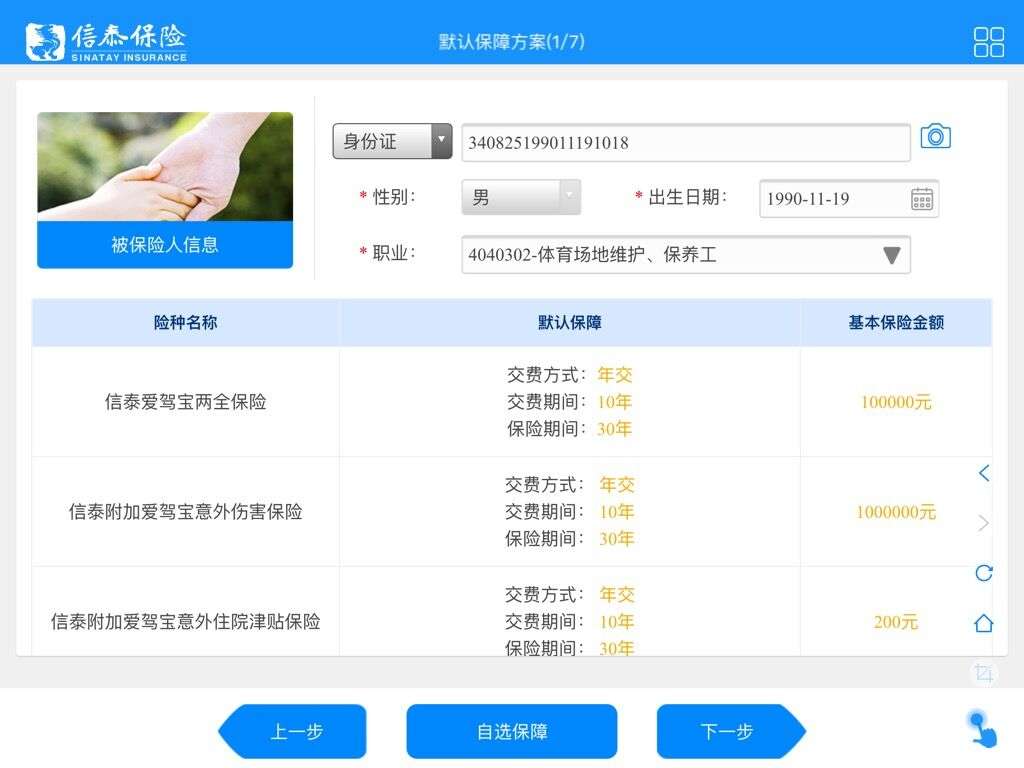
2.点击“下一步”进入投保人信息录入页面
1.核实并勾选相关信息
第五步:信息阅览
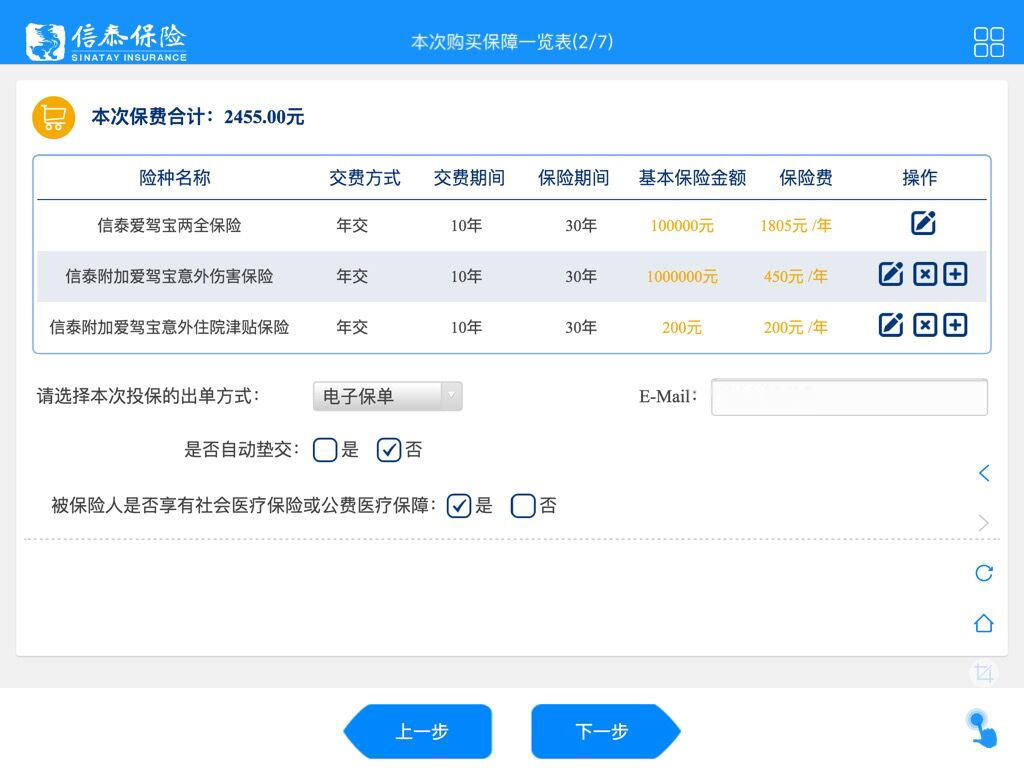
点击“照相机”进入OCR识别身份证信息



2.点击“下一步”进入被保人信息录入页面
1.填写相关身份信息
第六步:投保人信息录入
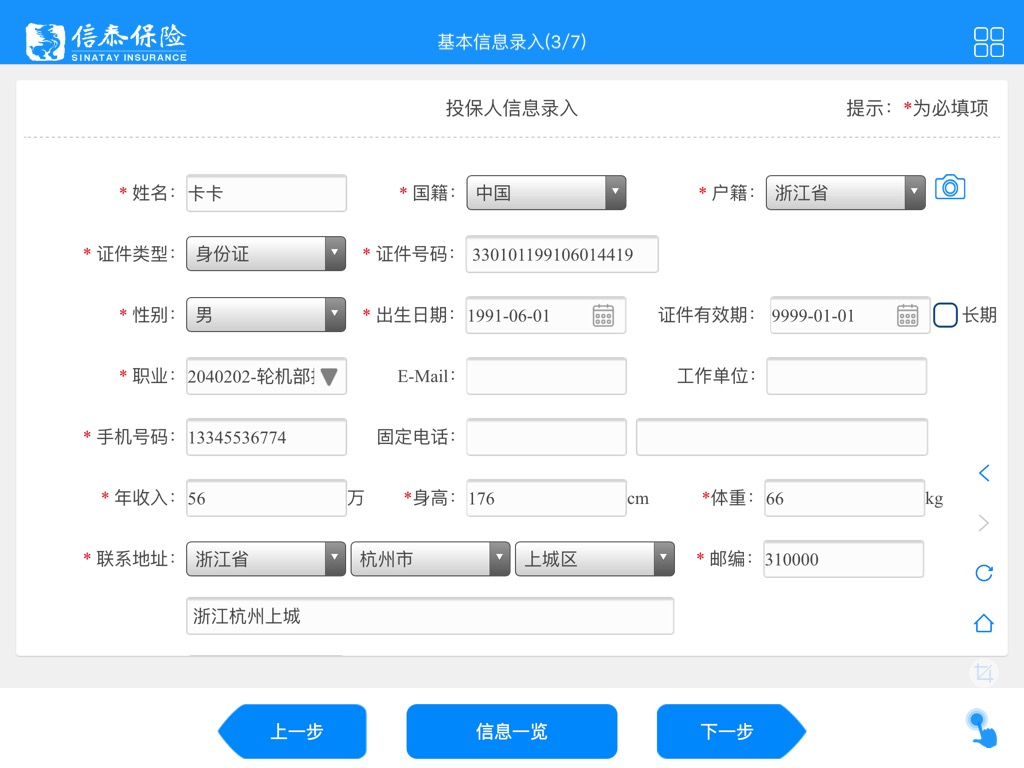
2.点击“下一步”进入受益人信息录入页面
1.填写相关身份信息
第七步:被保人信息录入
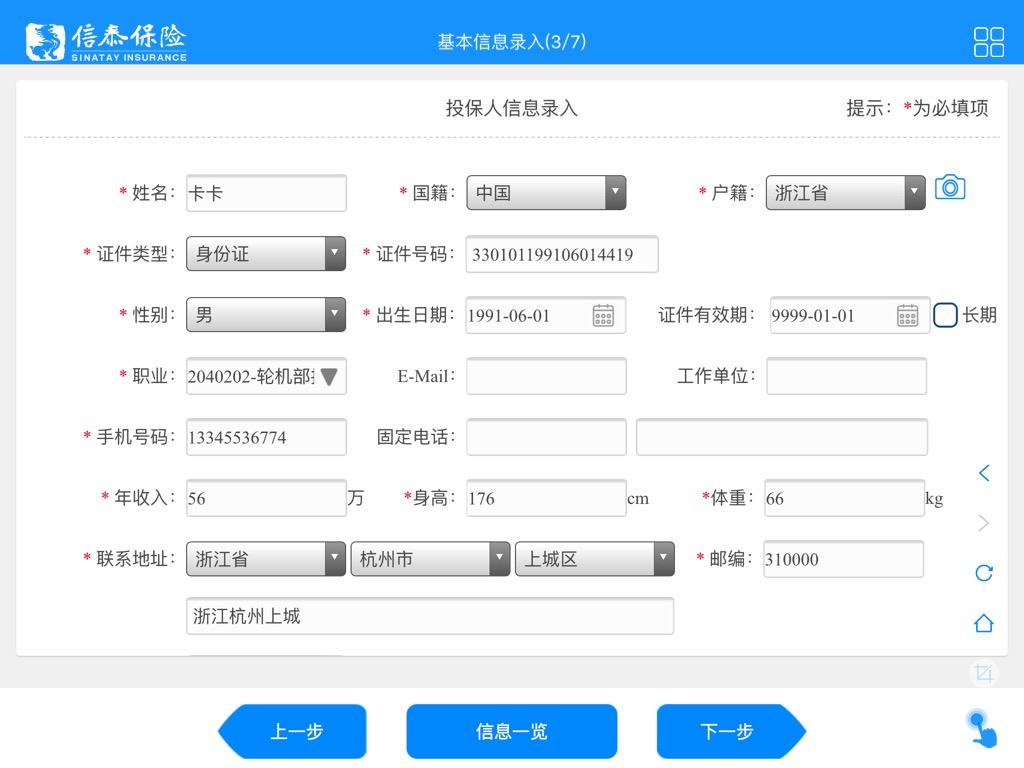
2.点击“下一步”进入健康告知页面
1.填写相关身份信息
第八步:受益人信息录入
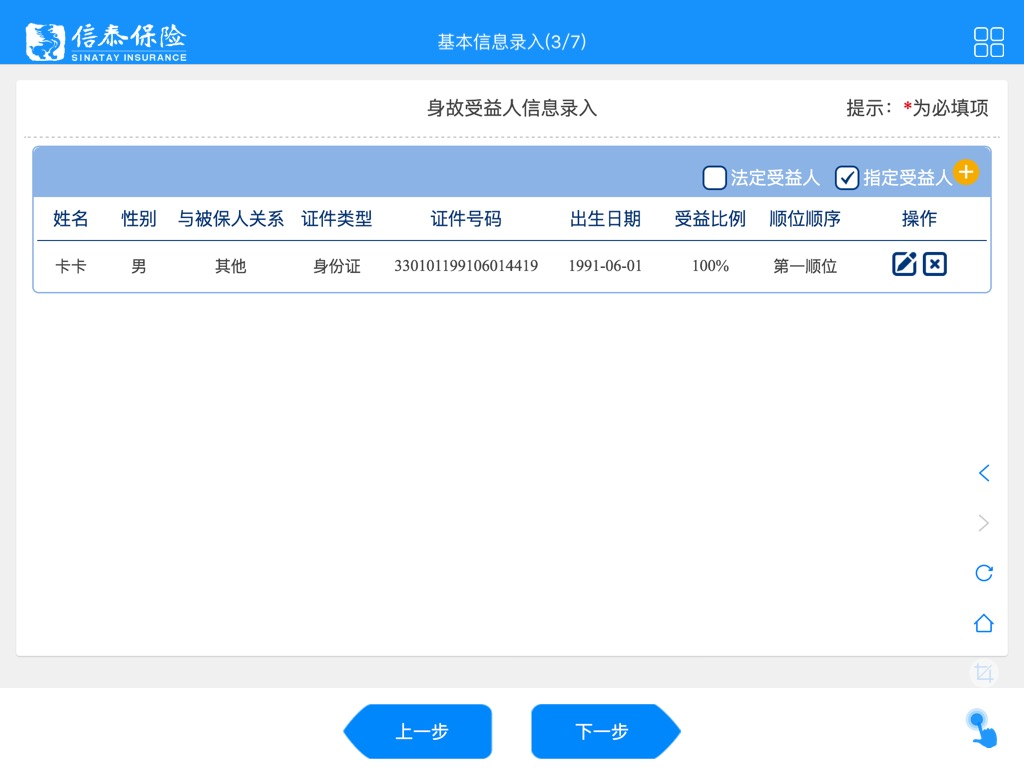
2.点击“下一步”进入付款账户信息页面
1.查看并勾选相关告知
第九步:健康告知
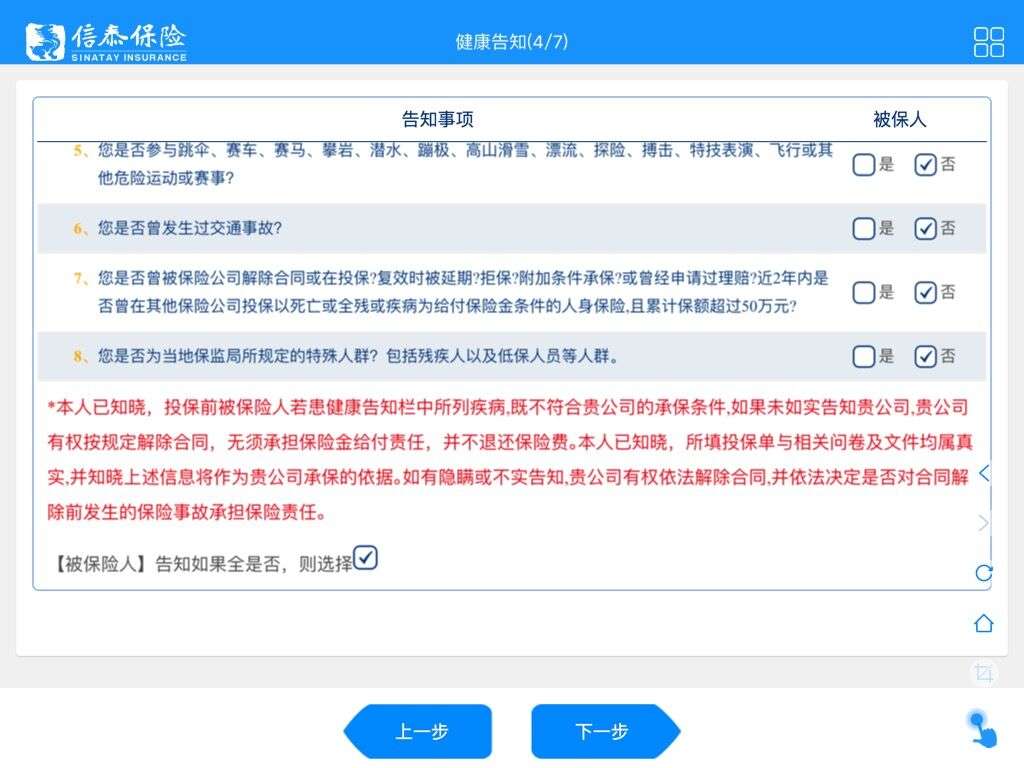
- 点击“照相机”进入OCR识别银行卡信息


2.点击“下一步”进入个人电子投保单页面
1.核实相关账户信息并勾选相关条例
第十步:付款账号信息
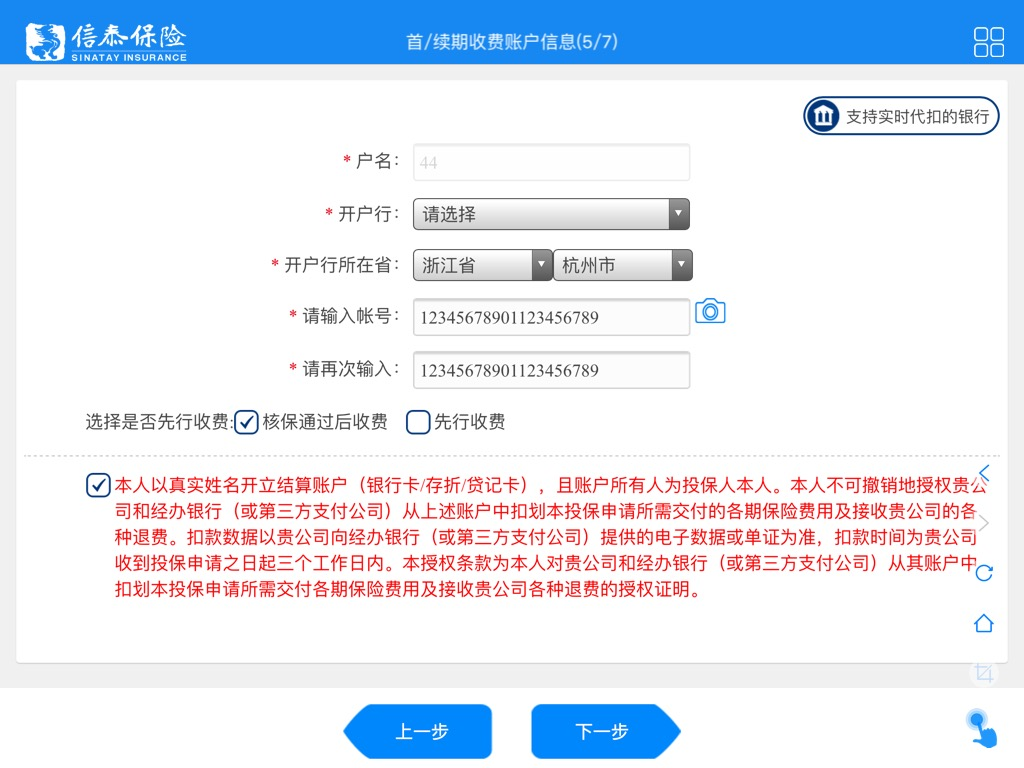
点击“点击签名”进入电子签名系统
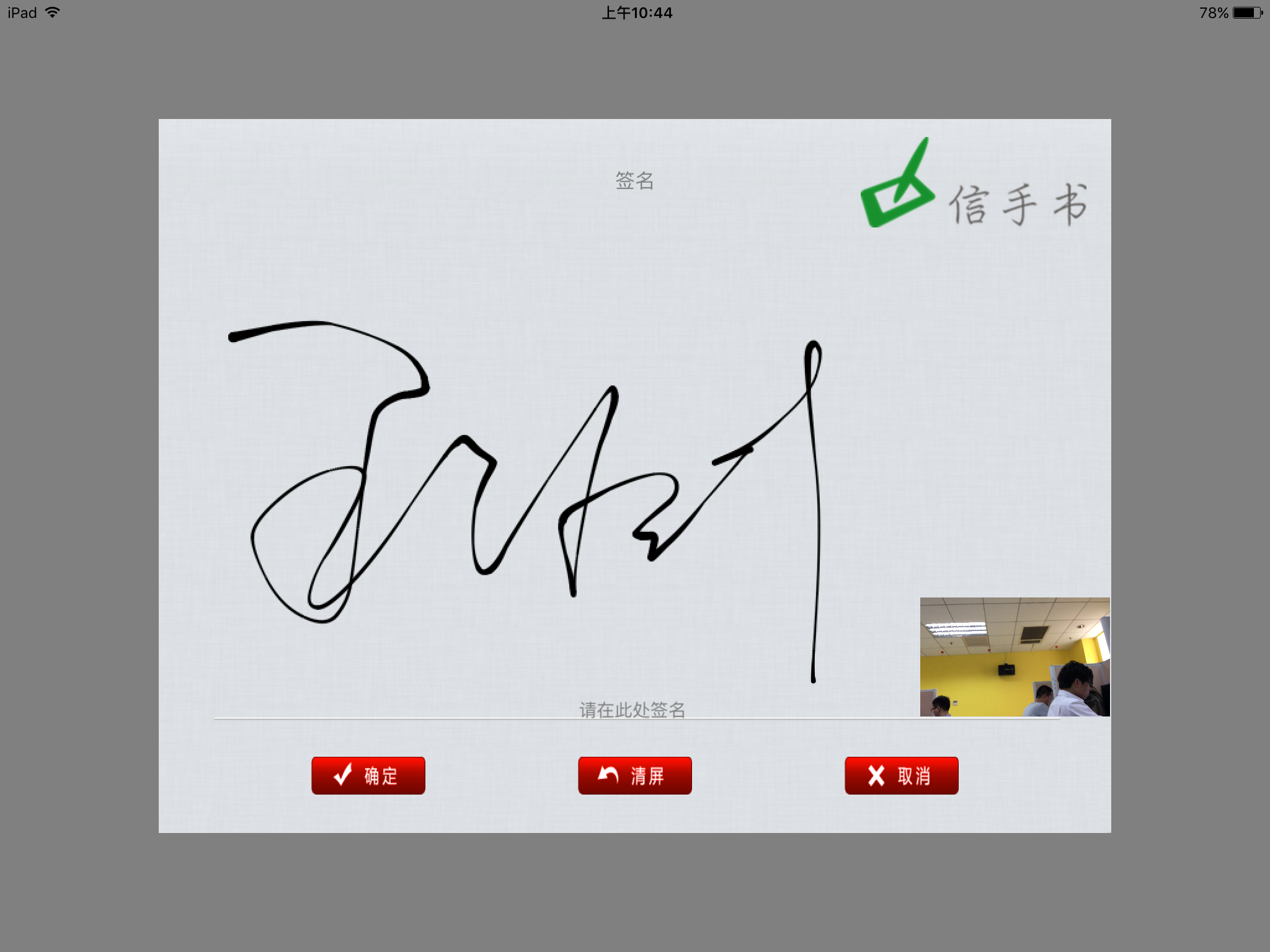
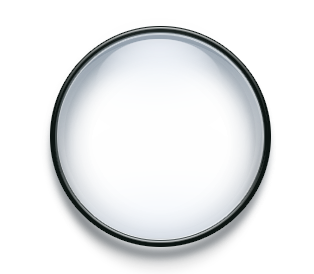
2.点击“下一步”进入投保提示页面
1.查看并核实相关信息,确认并签名
第十一步:个人电子投保单
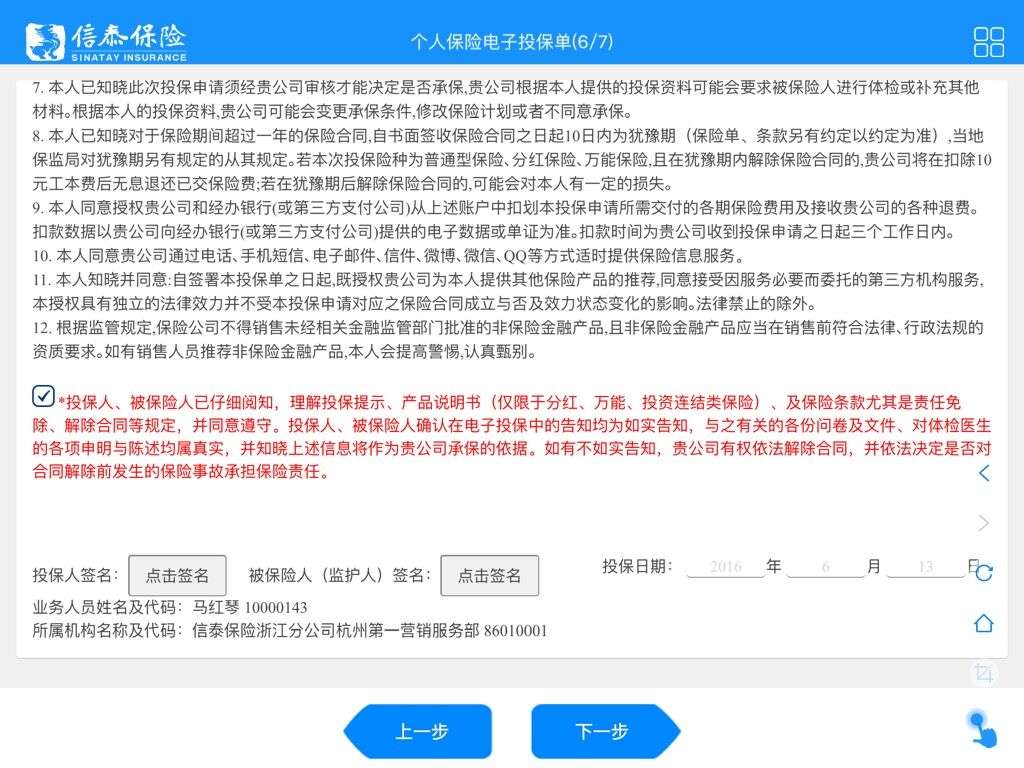
2.点击“下一步”进入产品说明书页面
1.查看并核实相关信息,确认并签名
第十二步:投保提示书

2.点击“下一步”进入上传影像文件页面
1.查看并核实相关信息,确认并签名
第十三步:产品说明书
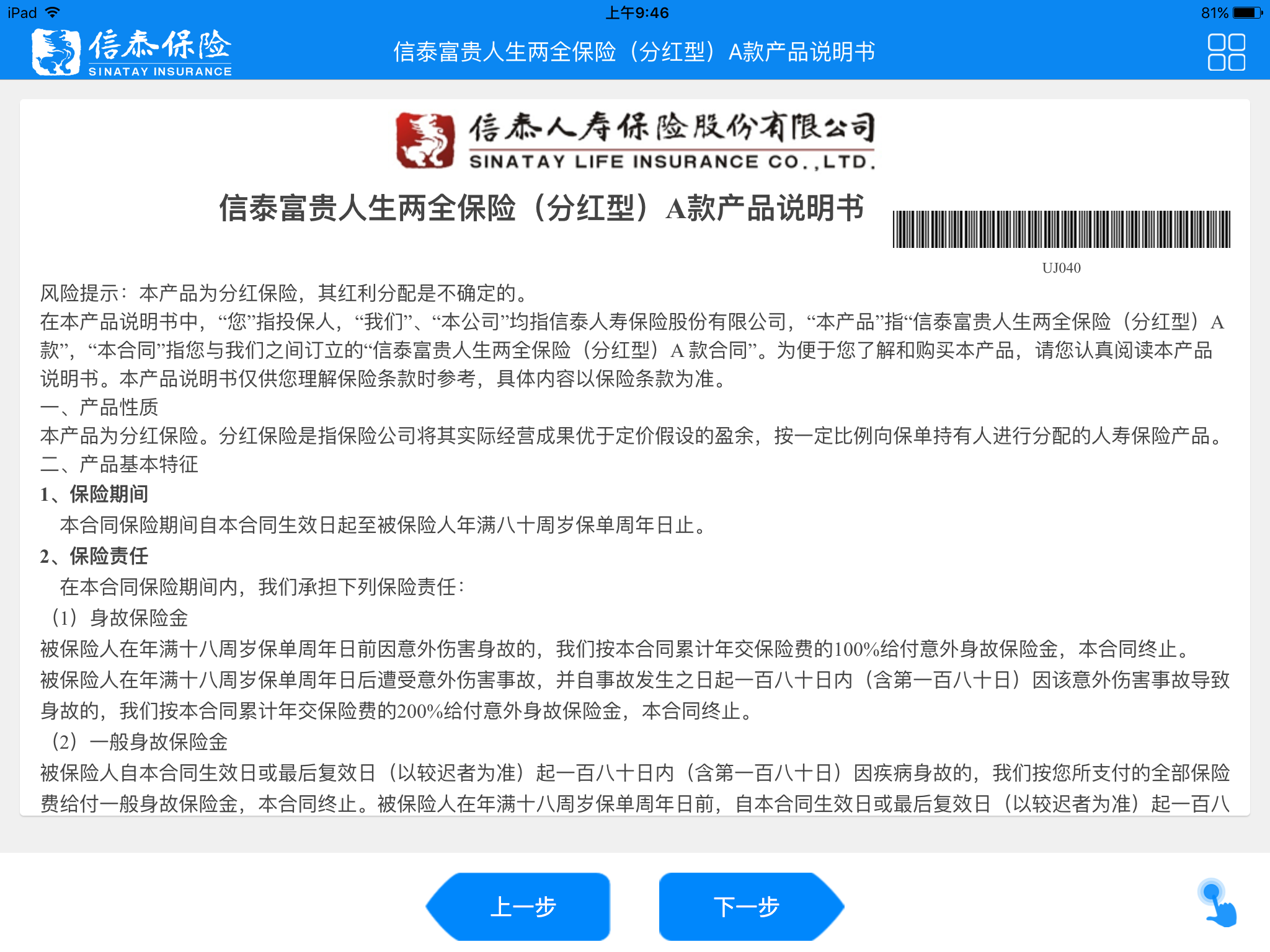
2.点击“提交投保”查看投保结果
1.上传相关影像资料
第十四步:上传影像文件
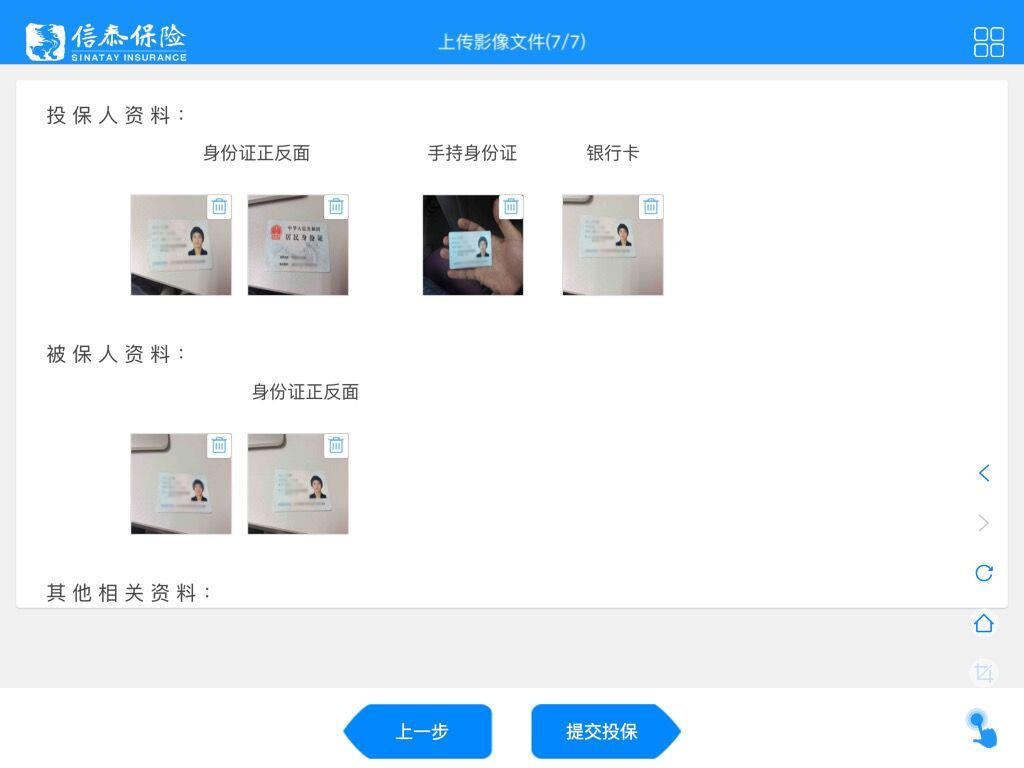
查看投保结果,投保成功!
第十五步:查看结果
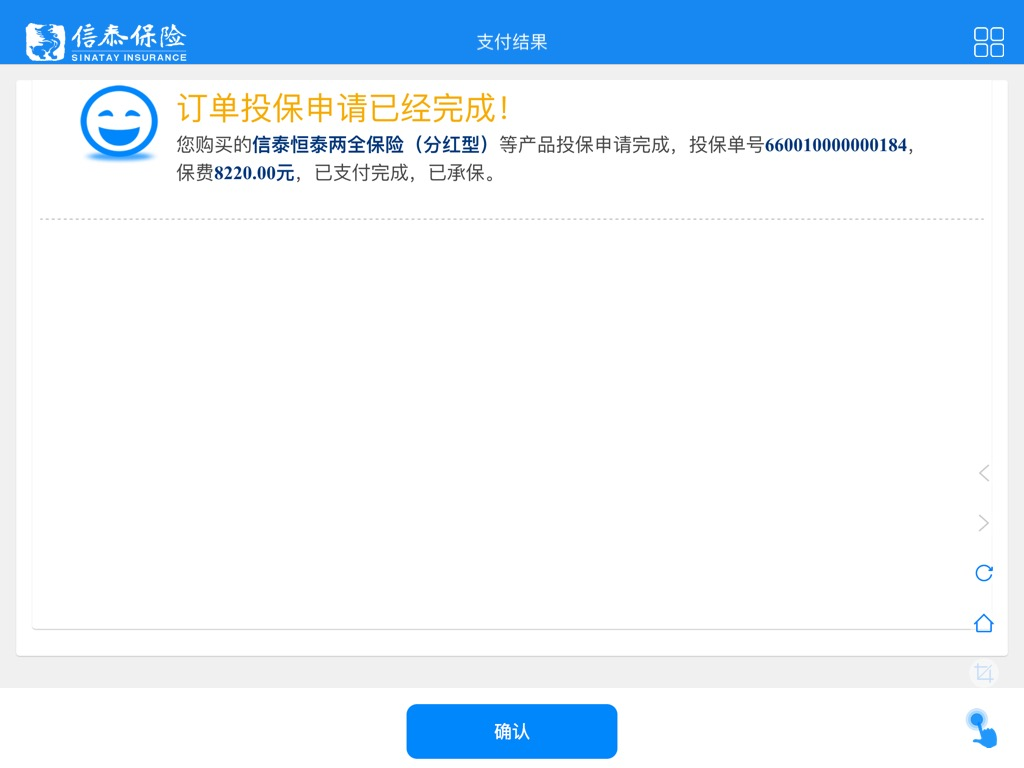
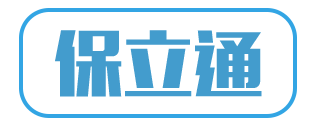
信泰保立通操作手册
V1